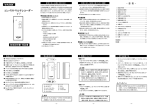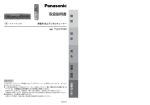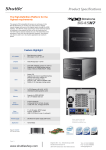Download 取扱説明書 - 内田商事株式会社
Transcript
地上・BS・110°CS デジタル放送 3 波対応ポータブルチューナー 取扱説明書 版権 本取扱説明書に記載・表示されている会社名商品名は、 それぞれ各社の商標および登録商標です。内田商事株式会社の 書面による同意なしに、本出版物のどの部分も電子、機械、電磁、光学、人工及びその他の方法での複製、転送、書き換え、 及び検索システムへの保存、或いは他の言語やコンピューター言語へ翻訳することを禁じます。 Copyright © 2012 All Rights Resarved UCHIDA SHOJI Co., Ltd. 取扱説明書 目 次 A. はじめに / 注意事項 ・・・・・・・・・・・・・・・・・・・・・・・・・・・・・・・・・・・・・・・・・・・・・・・・・・・ 1 B. セットアップ編 ・・・・・・・・・・・・・・・・・・・・・・・・・・・・・・・・・・・・・・・・・・・・・・・・・・・・・・・・・・・ 3 C. アプリケーションの操作/各種コントロールボタンの説明 ・・・・・・・・・・・・・・・・・・・・・・・ 10 D. アプリケーションの操作/放送の視聴 ・・・・・・・・・・・・・・・・・・・・・・・・・・・・・・・・・・・・・・ 13 E. アプリケーションの操作/放送の録画と再生 ・・・・・・・・・・・・・・・・・・・・・・・・・・・・・・・・・ 15 F. アプリケーションの操作/その他の機能 ・・・・・・・・・・・・・・・・・・・・・・・・・・・・・・・・・・・・・ 16 必要動作環境 ・・・・・・・・・・・・・・・・・・・・・・・・・・・・・・・・・・・・・・・・・・・・・・・・・・・・・・・・・・・・ 18 製品仕様 ・・・・・・・・・・・・・・・・・・・・・・・・・・・・・・・・・・・・・・・・・・・・・・・・・・・・・・・・・・・・・・・・ 19 製品保証 ・・・・・・・・・・・・・・・・・・・・・・・・・・・・・・・・・・・・・・・・・・・・・・・・・・・・・・・・・・・・・・・・ 20 A. はじめに / 注意事項 本マニュアルに掲載された図は参考用で、内容は製品及びバージョンによって変更される場合がありま す。マニュアルの記載事項は正確を期すべく細心のチェックが行われていますが、全ての環境に対応し ているわけではありません。DigiBest は予告無しにマニュアル内容を変更する権利を有します。最新の マニュアル及び変更点を確認する場合は、以下のサイトでご確認してください。 さんぱくんの WEB サイト http://www.uchida-sj.co.jp/sanpakun/ 本装置(さんぱくん外出)を使うと、お使いのノート PC やデスクトップPC等で、地デジ、BS、CS、ワン セグ放送を視聴、録画することができます。 ※ BS、CS の有料のデジタル放送は、別途放送局との契約が必要です。 先ずは、本装置のセットアップ、ソフトウェア(ドライバ、アプリケーション)のインストールを開始してくださ い。 また、万一本製品の不具合により録画できなかった場合の補償についてはご容赦ください。 ■国外では使用できません この製品が使用できるのは日本国内のみです。外国では放送形式、電源電圧が異なり使用でき ません。 This product is designed for use in Japan only and cannot be used in any other country. ■UHF または UHF/VHF アンテナについて ‧ 地上デジタル放送を受信するためには対応した UHF アンテナが必要です。設置および接続が 正しく行われていた場合でも、周辺に電波障害の原因となる高層建造物が建っていたり、電波が 弱い場合などは受信ができなかったり、特定の放送局しか受信できなかったりの障害が発生するこ とがあります。電器店やアンテナ設置業者等にご相談の上、最良の電波状態となるようアンテナを -1- 設置してください。 ‧ CATV の受信は、サービスが行われている地域でのみ受信が可能です。地上デジタル放送がパ ススルー方式で送信されている場合は、本機のアンテナ端子に接続して受信することもできます。 詳しくは CATV 会社にご相談ください。 ‧ マンションなど集合住宅での共同受信の場合、詳しくは管理組合または管理会社等にご確認く ださい。 ‧ 本機の受信周波数帯域に相当する周波数を用いた携帯電話などの機器を、本機やアンテナケ ーブルの途中に接続している機器に近づけると、その影響で映像・音声などに不具合が生じる場 合があります。 ‧ 本機は ARIB(電波産業会)規格に基づいた商品仕様になっております。将来規格変更があっ た場合は、商品仕様を変更する場合があります。 ・ アンテナ線を不必要に長くしたり、束ねたりしないでください。映像が不安定になる原因となります。 ・ 本製品から BS デジタル放送用アンテナへ電源供給できません。他の BS・110 度 CS デジタル 放送対応テレビなどで電源供給してください。(その機器の電源を切ると電源供給は止まります。) ■B-CAS カード保管の際の注意 付属の B-CAS カードは、デジタル放送を視聴していただくためのカードです。万が一、破損や紛失 などした場合は、下記の B-CAS カスタマーセンターへご連絡ください。 破損や紛失がお客様の原因で発生した場合は、再発行費用が請求されます。あらかじめご了承く ださい。 また、第3者がお客様のカードを使用して有料番組を視聴した場合でも、視聴料はお客様に請求 されますので保管をする際にはご注意ください。 B-CAS カードのお問い合わせ TEL:0570-000-250 (受付時間:10:00~20:00) 株式会社ビーエス・コンデンショナルアクセスシステムズ カスタマーセンター ■地デジ放送 地上デジタル放送は、お住まいの地域の電波状態やアンテナ環境によって、視聴ができない場合 もございます。 その場合は総務省 地デジコールセンターへお問い合わせください。(0570-07-0101) (地デジコールセンターは地デジ移行の進度状況に伴って、拠点の統合・閉所も進んでおりますの で、最新の情報はデジサポ HP をご確認ください。) B-CAS カードは、株式会社ビーエス・コンディショナルアクセスシステムズから供給されたものを同梱 しています。必ず台紙の注意事項をお読みになり、必要事項をご記入の上、ご使用ください。 -2- B. セットアップ 編 ■商品をご購入頂いたら、下記の付属品が全て含まれている事を確認してください。 B-CAS カード(赤) 本体 取扱説明書 ドライバ+アプリケーション CD (8cm ディスク) 取扱説明書 + 保証書 アンテナ(ワンセグ用) USB ケーブル(0.2m) -3- ■ 本体の設置方法 下図を参照に本体のインストールや設置を行ってください。 BS デジタル放送用アンテナ (別途用意) 地上デジタル放送用アンテナ (UHF・別途用意) ①本体にアンテナケー ブルを接続する。 混合 ※衛星用同軸ケーブル(別途 用意)or 付属アンテナ(ワンセ グの場合) ② 本 体 に B-CAS カードを取り付ける。 ③本体をパソコンに接続 する。 -4- 本装置には、地デジ、BS、CS、ワンセグなどの放送波を受信している同軸ケーブルを接続してくだ さい。また、地デジ、BS、CS の視聴には、付属の B-CAS カードを本体の専用スロットへ挿入する 必要があります。PC との接続には、付属 USB ケーブルを使用します。以下の手順でセットアップを 開始してください。 ① 本体に、アンテナケーブルを接続する 地デジと BS/CS の電波は混合したものを入力してください。 ②本体に、B-CAS カードの取り付ける 付属の B-CAS カードの IC 電極面を下にして、カードスロットに差し込んでください。 ③本体を、パソコンに接続する WINDOWS を起動し管理者権限のユーザーでログオンした後、 付属の USB ケーブルを使用して、本体を PC の USB ポートへ接続してください。 以下の行為は火災・感電の原因となりますのでご注意ください。 ・温度・湿度の高い場所・付属のケーブル以外では使用しないでください。 ・分解・改造・液体を(に)入れたり、濡らしたりしないでください。 ・濡れた手で本製品を触らないでください。 ④デバイスドライバのインストールの手順 1、付属のディスクを PC の光学ドライブにセットしてください。 2.例えば、Windows 7 の場合、下のようなメニューが現れるので、「Autorun.exe の実行」を 選択してください。 -5- 3.下のようにメニューが開くので、「デバイスドライバ」のアイコンをクリックしてください。 Windows 7 の場合、下画像の右端のシールド(盾の)アイコンが表示される場合があります。 その場合は、そのアイコンをクリックしてユーザアカウント制御(UAC)を開き、「はい」をクリックし 変更を許可してください。 4.ドライバのセットアップウィザードが開くので、「次へ」をクリックしてください。 5.さらに「インストール」をクリックしてください。プログレスバーが現れ処理が始まるのでお待ちく ださい。 -6- 6.セキュリティー警告が次のように表示されるので、「インストール」をクリックしてください。 7.完了を告げるメッセージが表示されるので、「完了」をクリックし、インストールを完結させま す。 ■視聴・録画アプリケーションのインストールの手順 1.下のメニューで、「視聴・録画ソフト」のアイコンをクリックしてください。 Windows 7 の場合、下画像の右端のシールド(盾の)アイコンが表示される場合があります。 その場合は、そのアイコンをクリックしてユーザアカウント制御(UAC)を開き、「はい」をクリックし変 更を許可してください。 -7- 2.アプリケーションのセットアップウィザードが開くので、「次へ」をクリックしてください。 3.インストール先の選択では、問題がなければ変更せずに「次へ」をクリックしてください。 4.次のように、地域(日本國)と言語(日本語)を選択します。 -8- 5.さらに「インストール」をクリックしてください。プログレスバーが現れ処理が始まるのでお待ちくだ さい。 6.完了を告げるメッセージが表示されるので、「完了」をクリックし、インストールを完結させます。 7.開いているインストールメニューも、「閉じる」をクリックして閉じてください。 最後に、インストールディスクを光学ドライブから取り出してください。 以上でソフトウェアのインストールは完了です。 ■アプリケーションを起動する デスクトップ上の DigiBestTV のアイコンをダブルクリックすると アプリケーションが起動します。 -9- C. アプリケーションの操作/各種コントロールボタンの説明) 1 2 3 6 5 4 7 8 9 22 19 12 13 14 15 16 20 17 18 11 10 21 23 操作パネルの各ボタンの説明 No 1 2 ボタンと表示 信号強度 チャンネルスキャン 3 4 5 6 7 8 9 10 11 12 13 ツール チャンネル番組情報 予約録画 メール受信 ヘルプ 最小化 フルスクリーン.全画面 閉じる 視聴画面 番組の説明 チャンネルコントロールパネル 機能 視聴中のテレビ信号強度。本数が多い程、信号が強い。 TV チャンネルをスキャン(自動、手動、範囲スキャン 3 種 類) テレビ各設定項目を調整する チャンネルリストと電子番組表の表示 予約録画のチャンネル、番組、時間、回数の表示 放送局より配信されたメッセージを表示 DigiBestTVに関するインフォメーションを表示 DigiBestTVアプリケーション画面を最小化 フルスクリーン全画面表示 DigiBestTVアプリケーションを閉じる事ができます。 テレビ視聴の画面、ダブルクリックで全画面表示 視聴中の番組の説明を表示する テレビチャンネル基本機能の調節 - 10 - 14 15 16 17 18 19 20 21 22 23 CH アップ CH ダウン 録画ボタン(開始、停止) 音量コントロール データ放送 マルチ音声 主、副音声選択 字幕 画面のキャプチャー 録画ファイル再生 1 つ上のチャンネルへ移動 1 つ下のチャンネルへ移動 視聴中チャンネルの番組の録画を開始、停止 音量の調節 データ放送表示のオープン、クローズ(ワンセグのみ) マルチ音声の選択(放送に含まれる場合に限り) 音声多重放送の時に、主、副音声を選択 字幕の表示のオン/オフ 視聴中のテレビ画面を静止画キャプチャー(ワンセグのみ) 録画した番組を再生するコントロールパネルへ移動 ツール ツールボタンではテレビ画面設定、音声バランス調整、音声選択、CM スキップ、LNB 電源、字幕設 定、録画保存先選択の 7 つの設定項目をユーザーのお好みで設定する事ができます。 設定が完了したら ボタンを押して設定を保存して下さい。初期設定に戻したい場合は ボタンを押してください。 登録されているチャンネルは、放送波の種類で分類されています。 タブから放送波の種類を選ぶと、登録チャンネルが放送局名と共に一覧表示されます。 チャネルをクリックすることで放送中の番組が、ウインドウ右側に小さく表示されます。 ここをダブルクリックすると全画面表示になります。もう一度ダブルクリックするとウインドウ表示に戻ります。 ■テレビ画面設定 この項目ではテレビ画面の明るさ、コントラスト、色合い 及び彩度の 4 項目について、スライドボタンを左右移動 させる事で、好みの画面状態に調節することができます。 ■音声バランス調整 本項目はスピーカー左右の出力を調節する機能です。調節バーを左右 移動する事で、好みの音声バランスに調節する事ができます。 ■音声選択 この機能は放送番組が同時に主、副音声を提供している場合に音声 を選択することが出来ます。チャンネルコントロールパネル上の ボタンを直接押しても設定する事ができます。 ■LNB 電源の ON、OFF 衛星テレビを受信中、LNB 電源を ON 又は OFF にすることが出来ま す。選択できない場合は、ご使用機器が LNB 電源 ON OFF をサポ ートしていない事を意味します。 - 11 - ■字幕設定 字幕の表示方法は「重なる表示」と「独立表示」の 2 種類あり ます。好みの表示方法をプルダウンメニューから選択します。 ■CM スキップ CM スキップボタンを 1 回クリックした際にスキップす る時間を 5~30 秒で調節できます。 この機能は録画したファイルの再生で有効です。 ■録画保存先選択 この項目は録画及び予約録画のデータの保存先を指定 できます。 を押すと保存先を選択する事ができます。 放送の録画データは、著作権保護のために暗号化されています。そのため録画した番組を再生する には、本製品(録画時に使用したチューナー)をあらかじめパソコンに接続しておく必要があります。また 録画時と同じドライブ名、フォルダ名でないと再生することができません。 ・ 録画した番組の編集、コピー、移動はできません。 ・ DVI接続時、グラフィックカードおよびディスプレイがHDCPに非対応のときや、デュアルディスプレイ 接続時は、DigiBestTV は起動できません。 テレビ視聴中にユーザーアカウント制御の画像が表示されるとテレビの視聴は中断されます。 - 12 - D. アプリケーションの操作/放送の視聴 チャンネルスキャン ■アプリケーションへのチャンネル登録について テレビを視聴・録画するためには、チャンネルをアプリケーションに登録する必要があります。 ※アプリケーションのインストール後に必要になります。 チャンネル登録方法には、次の 3 種類があります。適当な方法を選んでください。 ■自動スキャン (Auto Scan) ・チャンネル自動スキャンによる登録 設置場所に実際に到達している電波が自動スキャ ンされてチャンネル登録されます。地デジ以外にスキ ャンする電波を選べます。(BS、CS、ワンセグ)すべ ての種類の電波を選んだ場合、ご使用環境にもよ りますが30分ほどかかります。自動スキャンウィンド ウで「スキャンの開始」ボタンを押すと、ソフトは自動 的に全ての受信可能なチャンネルを検索します。ま た、初めてご利用される場合は自動スキャンをお勧 めしております。 - 13 - ■手動スキャン(Single Channel Scan) ・チャンネルを指定して登録 【Tv 入力】のプルダウンメニューで希望の放送波を選択 します。次に【チャンネル】を選択するか番号を入力して ください。【地上波】を選択した場合は CATV やワンセ グを一緒に選択することができます。選択後【スキャンの 開始】を押すと希望のチャンネルのスキャンが開始します。 ■範囲スキャン (Area Scan) ・既知のチャンネル情報をスキャンして登録受信地域を 指定してその地域のチャンネル情報に基づいてスキャン します。現在の位置を【地域名】のプルダウンメニューか ら選択します。そして、ご希望の放送モードを選択してく ださい。選択後【スキャンの開始】を押すとスキャンが開 始します。 ※ B-CAS カードエラー デジタル放送を受信する為には、付属の B-CAS カードを正しく挿し込まなければいけません。 挿さっていない場合、または挿し込む方向が違う場合は「IC カードを正しく装着してください」という 警告メッセージがアプリケーション(DigiBestTV)の視聴画面に現れます。 チャンネルリスト チャンネルスキャンが完了すると受信できた番組が表示さ れます。番組名をクリックすると視聴できます。 フルスクリーンモード 視聴画面をダブルクリックすることでフルスクリーンモードで視聴できます。 フルスクリーン画面でも一部のコントロールボタンが使用できます。 - 14 - E. アプリケーションの操作/放送の録画と再生 録画中は別のチャンネルを視聴することはできません。 ※録画中に別のチャンネルを視聴しようとするとアプリケーションエラーの原因になりますのでご注意くだ さい。 録画には、次に挙げる三つの方法があります。 ・電子番組表(EPG)からの予約録画 本製品は、電子番組表(EPG)を受信可能です。 番組表から放送を選択し録画予約ができます。 ・時間指定による予約録画 ・録画ボタン押下による録画 EPG(電子番組表) チャンネルリストからチャンネルを選択すると、自動的に そのチャンネルの EPG を読み取り、EPG ウィンドウに番 組情報を表示します。もし、放送局が数日分の EPG を提供している場合は上部の をクリックする 事で、何日分かの EPG を確認する事ができます。 EPG の詳しい番組内容を見たい場合には、その番組 を選択すると左下側の番組情報欄に番組情報の内 容が表示されます。 また、本ソフトは EPG 予約録画機能を提供しております。EPG から予約録画したい番組を選 び、 をクリックすれば、選択した番組を予約録画リストに追加する事ができま す。本ソフトは最大 100 個の EPG 番組を表示可能ですが、それ以上は新しい番組情報を表 示する事が出来ません。 予約録画 予約できる番組の最大数は 256 個となり、それを超えると追加で予約することはできません。 予約録画設定 ボタンを押して、ウィンドウを表示し、予約録画の 種類、TV 入力、チャンネル、開始時間と終了時間を設 定し、 ボタンを押して設定を有効にしてください。 予約録画設定の訂正 予約録画設定を訂正したい場合は訂正したい番組を選択し、 正を行ってください。 ボタンを押して、データの修 予約録画設定のキャンセル 予約録画設定をキャンセルしたい場合は、キャンセルしたい番組を選択し、 ださい。 - 15 - ボタンを押してく F. アプリケーションの操作/その他の機能 プログラムリスト ここではテレビチャンネルの基本的な操作を行います。 [CH UP] 一つ上のチャンネルに移動します。 [CH Down] 一つ下のチャンネルに移動します。 [録画] 現在、視聴中の番組を録画します。再度押すと録画を停止します。 [音量調整] バーをスライドさせることで音量の大きさを調整できます。 左のアイコン にクリックするとミュート設定となり、 左のアイコン時にクリックするとミュート設定が解除されます。 [キャプチャ] 静止画キャプチャボタンです。ボタンを押すことで、録画指定ファイルに静止画 が保存されます。 [ステレオ音声] 放送する番組がステレオ音声を提供している場合、このボタンを押すこと で切り換える事が出来ます。 [音声多重] 放送する番組が複数の音声を提供している場合、このボタンを押すことで音 声を切り換える事が出来ます。ボタンを押すたびに「主+副」→「主」→「副」の順番で切り換わ ります。 [字幕] ボタンをクリックすることで、字幕表示のオン/オフ表示を切り換えることが出来ます。 番組が字幕表示をサポートしているかは情報ウィンドウ欄で確認できます。 [BML] BML 使用時は必ず、インターネット環境を用意してください。BML 情報が提供されてい る場合、このボタンをクリックすると、BML ウィンドウが表示され、もう一度クリックするとウィンドウ が閉じます。 再生ウィンドウ ここでは録画したファイルの再生やその他機能を紹介します。 1 2 3 4 8 - 16 - 6 7 5 9 10 11 「ファイルリスト」 録画をした番組はこのリスト内に表示されます。表示されるファイル(番組)の最大 数は 256 となり、それを超えると追加で録画することはできません。 1. 「削除」 録画したファイルを削除します。削除する場合は、削除したいファイルを選択し、 ボタンを押してください。 2. 「日付&時間」 録画の開始/終了時間を表示します。 3. 「番組内容」 番組の内容を表示します。 4. 「再生/一時停止」 ファイルを再生します。再生中に再度 ボタンを押すと、再生が一時停 止します。 5. 「停止」 ファイルの再生を停止します。 6. 「早送り」 ファイルを早送りします。2X、4X、8X、16X で設定可能です。 7. 「巻き戻し」 ファイルを巻き戻します。2X、4X、8X、16X で設定可能です。 8. 「再生時間」 再生ファイルの時間を表示します。 9. 「再生進度」 再生ファイルの再生進度を表示します。 10. [CM] CM を規定時間スキップします。時間の設定は「ツール」内の「CM SKIP」で設定可 能です。 その他、「CC」、「主+副」、「音量コントロール」等はチャンネルのコントロールパネルと同じです。 メール受信 放送局から受信したメッセージは「メール通知」に保存されます。 メールをクリックすると内容を見る事が出来ます。 情報ウィンドウ (視聴時左下に表示) ここでは放送されている番組(番組名や放送時間など字幕や音声)の情報を表示します。 Video: 映像ファイルの説明です。 Audio: 番組の提供する音声の数を表示します。 CC: 字幕提供の有無を表示します。0 が無、1 が有となります。 TTX:字幕ラジオ提供の有無を表示します。0 が無、1 が有となります。 - 17 - 必要動作環境 対応OS 対応CPU メモリー ハードディスク 対応グラフィック性能 ディスプレイ サウンド アンテナ Windows 8(32bit、64bit)、 Windows 7(32bit、64bit)、 Windows Vista ServicePack1 以上(32bit、64bit)、 Windows XP ServicePack2 以上 ノートパソコン Intel Core i3 330M(2.13GHz)以上 Core 2 Duo P8400(2.26GHz)以上 AMD Athlon Neo X2 L335(1.6GHz)以上 デスクトップパ Intel Pentium Dual-Core E2180(2.0GHz)以上 ソコン Core 2 Duo E4400(2.0GHz)以上 Core i3 530(2.93GHz)以上 AMD Athlon II X2 235e(2.7GHZ)以上 Windows 8 / 7 & Vista 2GB以上 Windows XP 1GB以上 800MB以上の空き容量(NTFSファイルシステムでご使用ください) ※別途録画データ保存用の空き容量が必要です。 ノートパソコン Intel G45 以上 NVIDIA GeForce 8400M 以上 VRAM:256MB以上 Intel G33 以上 デスクトップ チップセット パソコン ( COPP 対 応 が AMD780G 以上 VRAM:256MB以上 必要) グラフィックボード PCI Express x16 スロットに接続した以下 (COPP&DXVA の要件を満たすグラフィックボード ・AMD Radeon HD4870 以上 対応が必要) ・NVIDIA GeForce 8400 以上 VRAM:256MB以上 備考 ●デジタル(DVI・HDMI)から出力する場合、HDCPに対応した ビデオカードとディスプレイの環境が必要となります。 ・ HDCP機能を利用することによりハイビジョン解像度で出力され ます。(※)HDCPに非対応の環境においてはデジタル接続時 に本製品の映像は表示されません。 ●アナログRGB から出力する場合 52 万画素以下の解像度で出力されます。 XGA(1024×768)以上 [推奨 WUXGA(1920×1200)以上] ●デジタル(DVI・HDMI)で接続する場合 HDCPに対応したDVIもしくはHDMIコネクタを搭載したディスプレイが必要となり ます。 Direct X9.0c以上に対応した環境 ※デジタル音声出力はWindows 8 / 7 / Windows Vistaのみサポート。 ※サラウンドは全てステレオに変換されます。 ※デジタル出力する場合はSCMS対応している必要があります。 ・13ch~62chの受信に対応したUHFアンテナまたはCATVパススルー方式で受 信できる環境が必要です。(CATVトランスモジュレーション方式での受信には対 応しておりません。) ・BS・110 度CSデジタル放送の視聴には、別途BS・110 度CSデジタル放送用 アンテナをご用意ください。※ ※アンテナへの電源供給機能には対応しておりません。他の機器から電源供 給された衛星アンテナが必要です。また、本製品は地上波と衛星放送の信号 が混合入力となるため、ご自宅の環境が地上波と衛星放送の信号が個別の 場合は混合器が必要となります。 - 18 - 製品仕様 受信方式 受信チャンネル 映像記録形式 音声記録形式 音声ビットレート 録画解像度 アンテナ入力 USB ポート B-CAS カードスロット 外形寸法 重量 質量(梱包時) 電源 消費電流(最大) 使用温度範囲 使用湿度範囲 保証期間 各種取得規格 地上デジタル放送方式(日本)、BS、CS110° ISDB-T UHF:13~62 ch、 VHF:1~12 ch BS/110 度 CS:BS1~BS23、ND1~ND24 CATV:C13~C63(パススルー方式に対応) MPEG2、MPEG4-AVC/H.264 MPEG-2 AAC ※音声ビットレートは放送されている番組に依存します。 1440 x 1080 720 x 480 ( 放送内容に依存 ) 320 x 240 ( ワンセグ使用時 ) F 型コネクタ USB 2.0(High Speed) 1 スロット 約 80mm(W) X 87mm(D) X 14mm(H) (突起物含まず) 60g(本体のみ) 約 450g +5V±5% (USB ポートから供給) <2W (400mA) 5~35℃ 20~80%(結露なきこと) 1 年保証 VCCI Class B、RoHS 指令準拠 - 19 - 製品保証 保証期間はお買い上げいただいた日から 1 年間です。保証期間内でも無償修理保証対象外になることがあります。 詳しくは、以下の製品保証規定をよくお読みください。 本機に異常があると思われた時は、まず本書内の各注意事項もご確認ください。 それでも異常があるときは、販売元にご相談下さい。ご相談の時は、故障の状況をできるだけ詳しくお知らせください。 【製品保証書】 この度は当社製品をお買い上げ頂きまして誠に有難うございます。本書に記載されている事項をよくお読み頂 き、以下の本製品保証書にご記入の上、大切に保管くださいます様お願い致します。 本保証書は日本国内においてのみ有効です。本製品の保証内容については下部の「製品保証規定」をご確認 ください。 型 名 US-3POUT 保証期間 1年 購入日 購入店 住所、店名、TEL ※保証期間はご購入日からの期間とする為、購入証明(納品明細書等)をご提示ください。 ※本製品の保証内容については下部の「製品保証規定」をご確認ください。 ■製品保証規定■ この製品は、厳密な品質管理の下、製品検査に合格したものです。お客様の正常な使用状態において、 万一故障した場合には、本保証規約に基づき修理または交換を行わせて頂きますので、上記販売店を通 じてご依頼ください。尚、以下の項目に挙げられる不具合の場合には保証対象外となりますので予めご了 承ください。 【無償修理範囲外事項】 1.不適切な使用、取り扱いの過失による故障修理 2.風水害、地震、火災、落雷その他天変地異、公害、異常電圧による故障修理 3.当社サービス部門以外による修理及び改造による故障、損傷 4.接続している他の機器に起因して、本製品に故障が生じた場合 5.購入証明書の提示がない場合 6.お買い上げ後においての運搬、移動時の落下、お取り扱いが適切でないために生じた故障及び損傷 7.説明書に記載の使用方法及び注意に反するお取り扱いによって発生した故障 8.消耗品の交換 9.特定パーツ類や接続された機器との間に生じる動作不具合 10.本製品にかかわるお客様のデータ等については、いかなる場合においても保証対象外となります。 製品に関するお問い合わせはこちらまで 販売元:内田商事株式会社 企画制作部 〒653-0014 兵庫県神戸市長田区御蔵通 5-209-4 サポート E-mail : [email protected] (メールでのお受付となります) - 20 - <MEMO> - 21 -